位置: 编程技术 - 正文
Win Server 2003 使用技巧图解
编辑:rootadmin推荐整理分享Win Server 2003 使用技巧图解,希望有所帮助,仅作参考,欢迎阅读内容。
文章相关热门搜索词:,内容如对您有帮助,希望把文章链接给更多的朋友!
Windows Server 操作系统的默认设置大部分都是按服务器的需要进行配置的,它只提供服务器上的组件和管理工具。为此,笔者就相关的问题查阅了国外一些参加Windows Server 操作系统评测的专家撰写的资料,在对正式版的Windows Server 进行研究和测试后,总结出以下十条经验技巧,可以使您的Windows Server 系统无论从界面还是功能、性能上都比较接近个人电脑操作系统。
但需要提醒您的是,由于Windows Server 推广的时间较短,而且属于服务器操作系统,一些硬件由于缺少驱动程序可能无法正常使用。另外,最大的问题是一些在安装时需要区分服务器版本和个人用户版本的应用软件,在安装时将很难按照用户的意愿进行。这些问题都暂时还没有比较理想的办法可以解决。Windows Server 可以和Windows 、Windows XP安装在同一台电脑上。
Windows Server 自动登录
每次启动Windows Server ,系统会要求您在键盘上按下“Ctrl+Alt+Del”键(如图1),然后输入用户名与密码才能登录系统。对于服务器来说,这样有助于提高系统的安全性;但对个人用户来说,这样就有些麻烦了。所以,我们要做的第一件事情就是将系统改为自动登录,要做到这一点我们有两种方法可选。
第一种方法比较复杂,但可以使您完全掌握Windows Server 自动登录的设置方法。首先单击“开始|运行”,并在“运行”对话框的“打开”输入框中键入“regedit”来运行注册表编辑器。然后在注册表编辑器中依次单击展开“HKEY_LOCAL_MACHINE/SOFTWARE/Microsoft/Windows NT/Current Version/Winlogon”,选择“编辑|添加”,选择“字符串值”,在数值名称中键入“AutoAdminLogon”,然后在窗口中空白的位置点击一下鼠标,再双击新建的字符串“AutoAdminLogon”,在弹出的“编辑字符串”对话框中输入“1”,即可设置系统允许自动登录。
重复以上的操作,创建一个名为“DefaultUserName”的字符串值,编辑字符串,输入您准备用于自动登录的账户名称。再新创建一个名为“Defaultpassword”的字符串值,并编辑字符输入准备用于自动登录的用户账户密码,编辑完检查没有错误后,关闭注册表编辑器并重新启动电脑即可自动登录。
注意,如果已有“DefaultUserName”,可以不必重新创建,直接更改原有字符串值即可,如果您的系统工作在局域网环境下,并且在登录到系统上时需要登录域服务器,您还需要再添加一个“Default DomainName”字符串并输入登录的域名称。
第二种方法比较简单,您只需要单击“开始|运行”,在“打开”输入框中键入“control userpasswords2”,这样就可以在“用户账户”管理窗口中清除“要使用本机,用户必须输入密码”复选框,然后按下键盘的“Ctrl+Shift+A”将会得到一个“自动登录”的设置对话框(如图2),您可以按自己的需要设置系统在电脑启动时自动登录使用的用户账户和密码。
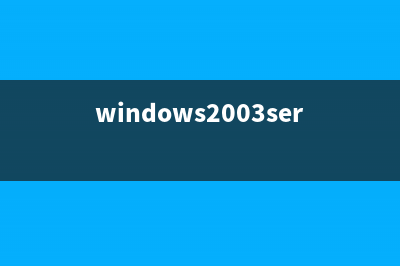
Windows Server 创建新的用户账户
要创建一个新的用户账户,需要单击“开始|管理工具”,选择“计算机管理”,在“计算机管理”的窗口中单击左边的“本地用户和组”,展开到“用户”的位置。单击“操作”菜单上的“新用户”,然后在弹出的“新用户”对话框中键入您准备使用的用户名、密码,然后清除“用户下次登录时须更改密码”复选框的选中状态(如图3),再单击“创建”按钮,然后单击“关闭”按钮关闭对话框。
创建新的用户账户后,我们还需要赋予其管理员权限,以后用起来才比较方便。双击新创建的用户账户名称,在弹出的“用户属性”对话框中单击“隶属”选项卡,单击下方的“添加”按钮。在“选择组”对话框中单击“高级”按钮,然后再单击“立即查找”按钮,在找到的用户组名称中选择“Administrators”,一直单击“确认”按钮关闭打开的对话框,回到“计算机管理”窗口,即完成了新用户账户的创建和权限的管理。
Windows Server 禁止关闭电脑时的事件跟踪
Windows Server 在每次关闭时,都会显示关闭事件跟踪程序,要求选择关闭或者重新启动电脑的原因(如图4)。收集与关机原因有关的信息对服务器来说非常有用,但对个人用户来说就太麻烦了,所以我们要关闭这一程序。
首先,单击“开始|运行”,在“运行”对话框中输入“gpedit.msc”运行“组策略编辑器”,在“组策略编辑器”窗口中依次打开“计算机配置”、“管理模板”、“系统”,在右边窗口中找到“显示关闭跟踪程序”设置项,用鼠标右键单击该项,选择“属性”(如图5),在“显示关闭跟踪程序属性”对话框中选择“已禁止”,然后单击“确认”按钮,即可避免关闭电脑时的麻烦。
Windows Server 改变性能选项
windows Server搭建域环境图解 1.开始运行dcpromo2.进入AD的安装向导3.关于系统兼容性的说明4.创建域控制器的类型,我们这里因为是第一台域控制器,所以选第一项。第二项为创建备份
Win常见故障解决方法 1.播放电影时画面粗糙很多朋友有这样的遭遇:自己的电脑配置相当高,安装了Windows时显卡也能够被自动识别并安装,可是播放电影时画面非常粗
加快Win操作系统运行速度 1、关闭服务器向导装完win,你会发现管理您的服务器出现,把左下角的登录时不要显示该页勾上。如果你在开机时找不到,可以进入控制面板-管理


